


Per realizzare questo lavoro abbiamo usato PSPX2.
Esiste anche una versione realizzata con PSP7 che puoi trovare a questo link:
Testo bordato - PSP7
Materiale occorrente:
|
Font Fatso (per l'uso vedi Malizia 07>Utilizzare i fonts) |
|
|
Gradiente Metallico (Scompatta e copia il file nella cartella Gradienti di PSP) |
|
|
Motivo 1 (copia nella cartella Motivi di PSP) |
Porta con te il segnaposto.
Ti aiuterÓ a seguire meglio il tutorial.
![]()
Vai su File>Nuova e apri una Nuova immagine Dimensioni 300 x 120,
Sfondo raster, Colore Trasparente:

Clicca sullo strumento Testo ![]() .
.
Nella finestra Materiali, se non la vedi premi F6, setta come Trasparente
la casella ProprietÓ primo piano e clicca sulla casella ProprietÓ sfondo (1):
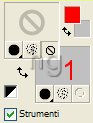
Nella finestra ProprietÓ materiali che si apre (2) scegli Gradiente (3), clicca
sulla freccia (4) e nella finestra Categoria imposta Metallico (5):
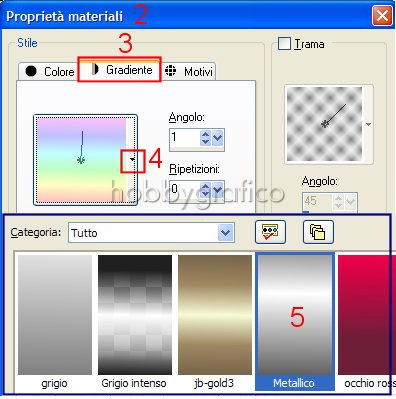
Imposta i valori di Angolo e Ripetizioni come segue:
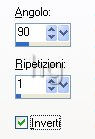
(Vedi il tutorial Impostare un gradiente)
Nella barra delle Opzioni testo, se non la vedi premi F4, imposta come segue
(il valore Dimensione lo devi inserire manualmente):
![]()
Clicca sulla tela, nella finestra Immissione testo che si apre digita il testo e clicca su Applica.
Posizionati sul testo e, quando compare il simbolo dello strumento Sposta, tieni
premuto il tasto sinistro del mouse e sistemalo correttamente:
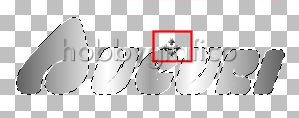
Vai su Selezioni>Deseleziona.
Verifica di avere sempre lo strumento Testo selezionato.
Nella finestra Materiali clicca sull'icona Inverti materiali:

Clicca sulla casella ProprietÓ primo piano (1):
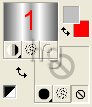
Nella finestra che si apre scegli Colore (2) e imposta il Bianco (3):
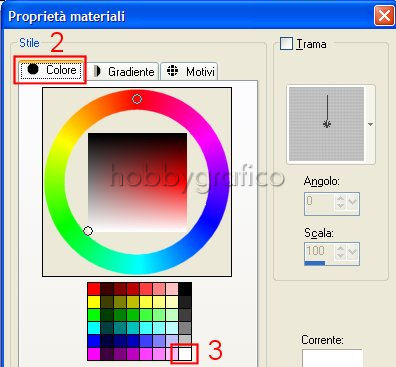
(vedi il tutorial Impostare un colore pieno)
Nella barra delle Opzioni testo imposta come segue:
![]()
Clicca sulla tela e scrivi di nuovo il testo.
Posizionati su questo nuovo testo e, quando compare il simbolo dello strumento Sposta, posizionalo
sul primo in modo che lo contorni:
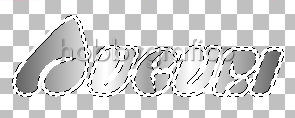
Vai su Effetti>Effetti di trama>Scultura e imposta come segue:

Vai su Selezioni>Deseleziona e il testo bordato Ŕ pronto:

Prendi lo strumento Taglierina ![]() .
.
Nella barra delle Opzioni clicca sull'icona Blocca area di ritaglio su>Livello Opaco (1), poi su
Applica (2) per ritagliare:
![]()
Vai su Livelli>Unisci>Unisci tutto (appiattisci) per mettere uno sfondo bianco al lavoro.
Se invece vuoi mantenere la trasparenza vedi il tutorial:
Salvare con Psp
Premi F12, nella finestra Salva con nome nomina il file e scegli il
formato che ti interessa.

Se incontri dei problemi puoi scrivere a